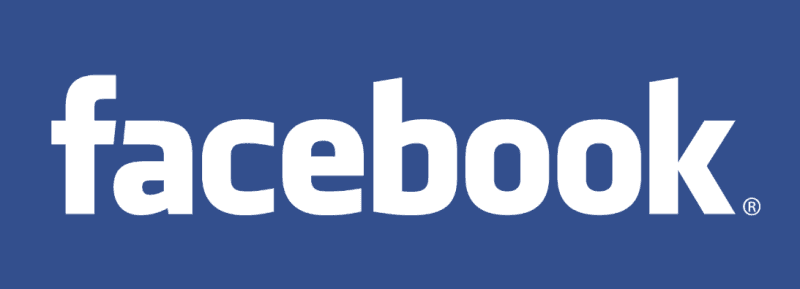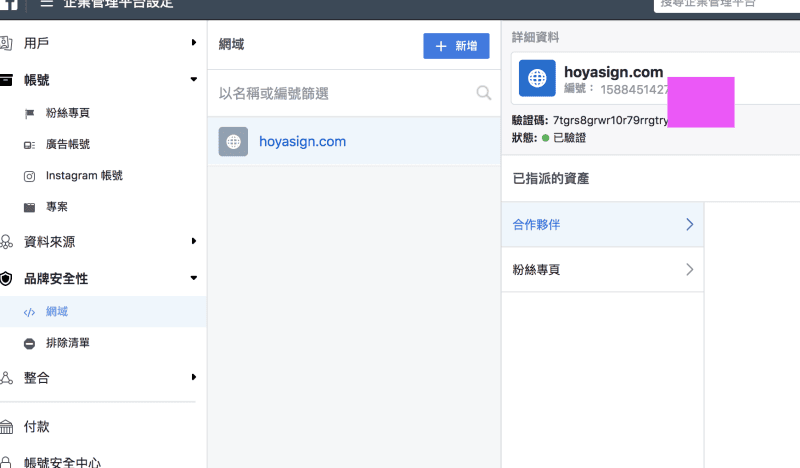最近剛好朋友傳給我看一則文章,關於編輯貼文的功能,有條件地開放了。因為 fb 要防止假新聞事件重演,目前只開放媒體型粉絲團編輯連結資料,其他粉絲團 po 文都不能編輯,但是,「認證網域」之後就可以開放編輯貼文了。我看到這消息就實際跑一次流程試試看。
FB 官方說明 網域驗證的功能
驗證網域完全免費,還可保護內容安全。企業商家可以驗證線上網域,以便編輯網域連結。網域通過驗證後,您就能認領並維護自家內容及連結的編輯權限。透過網域驗證,發佈商和廣告主得以掌控有權編輯其內容的對象。
首先找到了 FB 的官方教學,如果你沒有企業平台就先申請,然後再加入粉絲團。(這步驟省略) 創建企業平台
進入企業平台設定 => 點擊左邊導覽的安全 -> 網域驗證
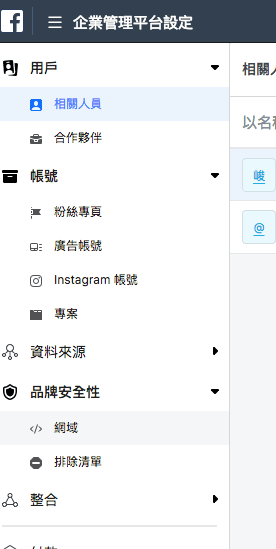
最重要的就這邊了,facebook 提供你兩種方法驗證網域。
第一個方法 新增 DNS 紀錄驗證
找到你的 domain hosting 的地方 => 然後增加 dns txt (格式可以參照 google 教學,記得改成 fb 給的代碼)
強烈推薦大家觀看 google 的新增 dns txt 教學,只是代碼記得要貼 fb 給的,寫的比 fb 好上一百萬倍…。
FB DNS txt 教學流程 推薦看 Google DNS txt 教學流程
雖然我是用 godaddy 的網域,但因為我不是用他們來 host,用比較冷門的主機商,所以就不貼上我自己的流程了。
第二個方法 html 檔案 驗證
首先下載 html 檔案,在根目錄增加,然後載入頁面。這方法看起來最簡單直白,假設你可以自由控制主機的話。
兩步驟擇一完成之後就等待一段時間,再點擊驗證就完成了。
寫這篇文章,主要推薦大家看 google dns txt 教學,各大網域代管商都有,外加流程圖圖文並茂,果然是 google 啊。